win10无法更改为家庭计算机怎么办?
win10无法更改为家庭计算机的解决方法:首先点击“开始/Windows系统/控制面板”菜单项,找到“网络和共享中心”;然后点击“更改高级共享设置”菜单项,点击【启用网络发现-启用文件和打印机共享-允许Windows管理家庭组连接】即可。

win10无法更改为家庭计算机的解决方法:
1、在Windows10系统桌面,依次点击“开始/Windows系统/控制面板”菜单项。
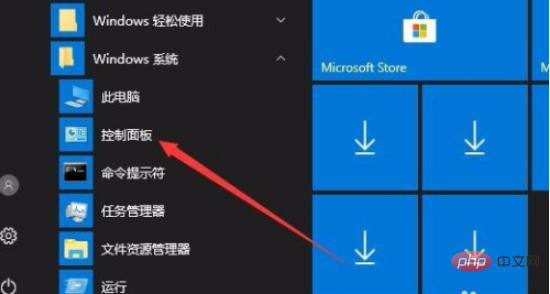
2、在打开的控制面板窗口中,点击右上角的“查看方式”下拉菜单,在弹出的菜单中选择“大图标”菜单项。
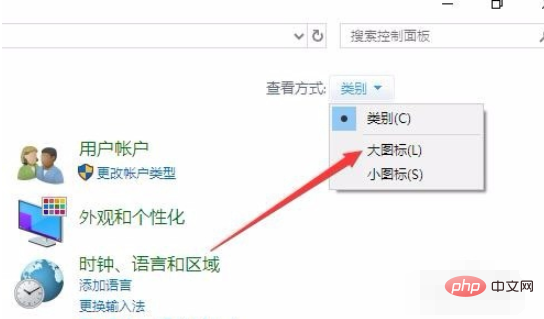
3、这时就会打开Windows10系统的控制面板窗口,点击“网络和共享中心”图标。
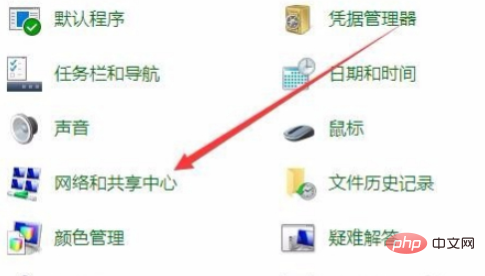
4、这时就会打开“网络和共享中心”窗口,点击窗口左侧的“更改高级共享设置”菜单项。
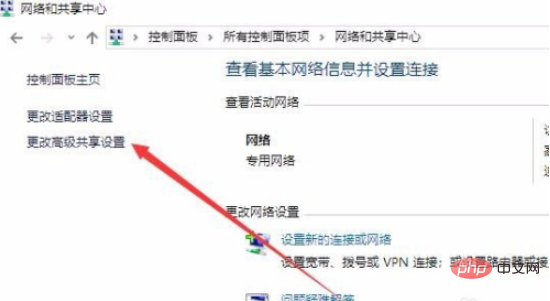
5、在打开的窗口中依次选择“启用网络发现”、“启用文件和打印机共享”、“允许Windows管理家庭组连接”等设置项。
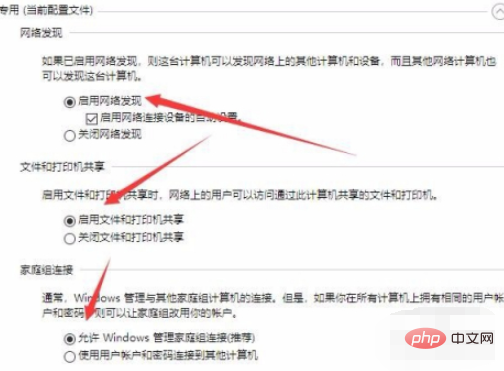
6、然后在所有网络中选择“启用共享以方便打开可以访问网络的用户可以读取和写入公用 文件夹中的文件”一项。
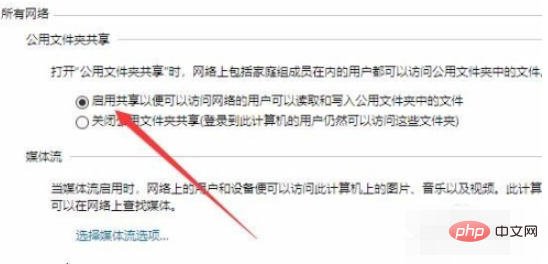
7、接下来在Windows10桌面,右键点击桌面左下角的开始按钮,在弹出的右键菜单中选择“运行”菜单项。
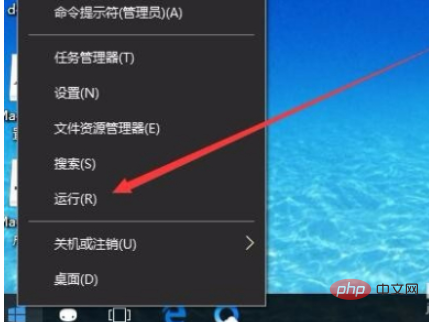
8、这时就会打开运行窗口,在窗口中输入命令services.msc,然后点击确定按钮。
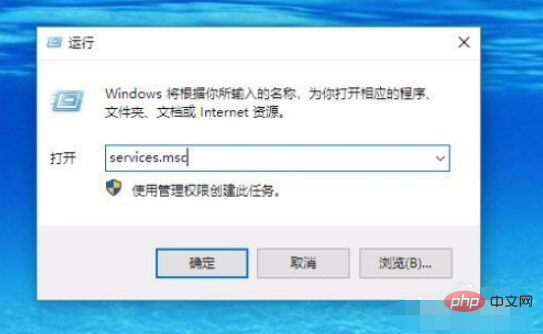
9、在打开的服务列表中找到Function Discovery Provide Host服务项,右键点击该项,在弹出菜单中选择“属性”菜单项。
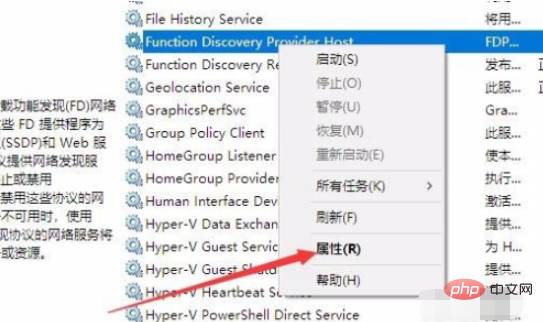
10、在打开的属性窗口中,点击启动按钮,同时点击“启动类型”一项,把其设置为自动,最后点击确定按钮就可以了。接着再用同样的方法,依次把Function Discovery Resource Publication、HomeGroup Listener、HomeGroup Provider、Peer Name Resolution Protocol、Peer Networking Grouping、Peer Networking Identity Manager等服务项全部启动,再次设置家庭组就可以正常使用了。
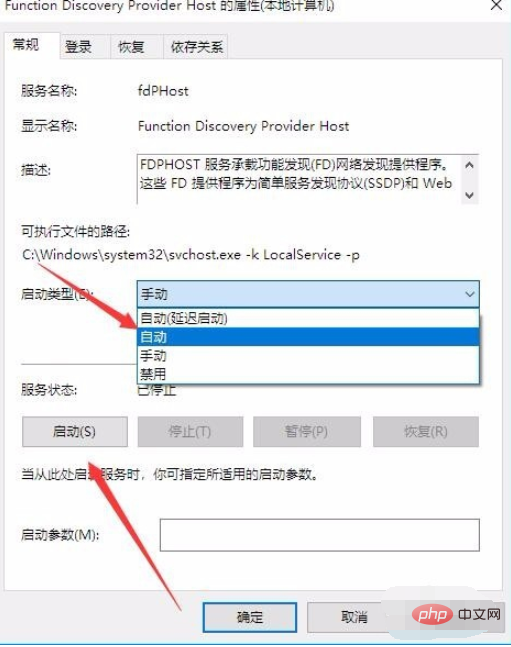
相关学习推荐:windows服务器运维教程
Atas ialah kandungan terperinci win10无法更改为家庭计算机怎么办?. Untuk maklumat lanjut, sila ikut artikel berkaitan lain di laman web China PHP!

Alat AI Hot

Undresser.AI Undress
Apl berkuasa AI untuk mencipta foto bogel yang realistik

AI Clothes Remover
Alat AI dalam talian untuk mengeluarkan pakaian daripada foto.

Undress AI Tool
Gambar buka pakaian secara percuma

Clothoff.io
Penyingkiran pakaian AI

Video Face Swap
Tukar muka dalam mana-mana video dengan mudah menggunakan alat tukar muka AI percuma kami!

Artikel Panas

Alat panas

Notepad++7.3.1
Editor kod yang mudah digunakan dan percuma

SublimeText3 versi Cina
Versi Cina, sangat mudah digunakan

Hantar Studio 13.0.1
Persekitaran pembangunan bersepadu PHP yang berkuasa

Dreamweaver CS6
Alat pembangunan web visual

SublimeText3 versi Mac
Perisian penyuntingan kod peringkat Tuhan (SublimeText3)

Topik panas
 1393
1393
 52
52
 1207
1207
 24
24
 Di mana untuk membuka windows 10 berjalan
Mar 19, 2024 pm 05:57 PM
Di mana untuk membuka windows 10 berjalan
Mar 19, 2024 pm 05:57 PM
Tiga kaedah yang biasa digunakan: 1. Kaedah yang paling mudah ialah menekan kekunci Windows dan kekunci R pada masa yang sama 2. Akses "Jalankan" melalui menu pintasan atau menu mula 3. Dengan memasukkan arahan tertentu, pengguna boleh memulakan dengan cepat; program, Buka fail atau folder, konfigurasi tetapan sistem dan banyak lagi.
 pemasangan windows10 gagal
Mar 12, 2024 pm 05:09 PM
pemasangan windows10 gagal
Mar 12, 2024 pm 05:09 PM
Penyelesaian untuk pemasangan Windows 10 yang gagal: 1. Periksa perkakasan 2. Kemas kini pemacu 3. Gunakan media pemasangan yang boleh dipercayai 5. Periksa keperluan sistem 7. Bersihkan Virus.
 senarai kunci pengaktifan windows10 terkini 2024
Mar 19, 2024 pm 03:45 PM
senarai kunci pengaktifan windows10 terkini 2024
Mar 19, 2024 pm 03:45 PM
Mendapatkan kunci pengaktifan Windows 10 adalah kunci untuk mengalami sepenuhnya keupayaannya. Cara undang-undang adalah dengan membeli kunci tulen dan kemudian mengaktifkannya melalui pilihan "Aktifkan" dalam tetapan sistem. Menggunakan kunci haram atau cetak rompak boleh menimbulkan risiko keselamatan dan merupakan pelanggaran hak harta intelek. Artikel ini akan membimbing anda melalui cara undang-undang untuk mendapatkan dan mengaktifkan kunci pengaktifan Windows 10, memastikan keselamatan komputer anda dan menyokong kerja pembangun perisian.
 Perkongsian kunci pintasan tangkapan skrin Win10
Mar 19, 2024 pm 04:05 PM
Perkongsian kunci pintasan tangkapan skrin Win10
Mar 19, 2024 pm 04:05 PM
Kekunci pintasan yang paling biasa digunakan: 1. Tangkapan skrin pemilihan bingkai: Win + Shift + S, anda boleh memilih segi empat tepat, tetingkap atau kawasan mana-mana format untuk mengambil tangkapan skrin, dan tangkapan skrin akan disalin secara automatik ke papan keratan; . Tangkapan skrin penuh: Win + Printscreen, ambil tangkapan skrin keseluruhan skrin Simpan ke folder "This PC - Pictures - Screenshots" 3. Ambil tangkapan skrin penuh dan editnya: Win + W untuk memaparkan skrin alat lakaran, yang boleh memangkas, mengedit dan menyimpan atau menyalin tangkapan skrin; 4. Ambil tangkapan skrin penuh ke papan keratan: Cetak Skrin.
 Mana satu lebih mudah digunakan, windows10 atau windows11?
Mar 19, 2024 pm 04:11 PM
Mana satu lebih mudah digunakan, windows10 atau windows11?
Mar 19, 2024 pm 04:11 PM
Windows 10 mempunyai kestabilan tinggi, antara muka tradisional, prestasi lancar dan keselamatan yang baik. Windows 11 memperkenalkan ciri baharu, mengoptimumkan prestasi, berprestasi baik dalam permainan dan meningkatkan keselamatan. Walau bagaimanapun, Windows 11, sebagai sistem baharu, mungkin mempunyai masalah keserasian dan perlu dinilai dengan teliti sebelum menaik taraf.
 windows10怎么管理开机启动项
Feb 07, 2021 am 11:22 AM
windows10怎么管理开机启动项
Feb 07, 2021 am 11:22 AM
方法:1、按“win+R”打开“运行”窗口,输入“msconfig”命令,点击“确认”;2、在msconfig设置界面中,点击“启动”选项卡,点击“打开任务管理器”;3、在任务管理器界面中,点击“启动”选项卡;4、找到并选中不想要的启动项,鼠标右击,在弹出的菜单中选择禁用”即可。
 Bagaimana untuk menyelesaikan masalah yang Windows 10 masih dikemas kini selepas mematikan kemas kini?
Feb 20, 2023 pm 06:25 PM
Bagaimana untuk menyelesaikan masalah yang Windows 10 masih dikemas kini selepas mematikan kemas kini?
Feb 20, 2023 pm 06:25 PM
Punca dan penyelesaian: Perkhidmatan "kemas kini Windows" masih dihidupkan, cuma lumpuhkan perkhidmatan tersebut. Lumpuhkan kaedah: 1. Tekan kombinasi kekunci "win+r" untuk membuka tetingkap "Run", masukkan "services.msc" dan tekan Enter 2. Dalam antara muka "Services", klik dua kali perkhidmatan "Windows update". ; 3. Dalam tetingkap pop timbul , tukar jenis permulaan kepada "Dilumpuhkan" 4. Masukkan tab "Pemulihan" dan tetapkan pilihan "Kegagalan Pertama", "Kegagalan Kedua", dan "Kegagalan Seterusnya" kepada "Tiada Tindakan ".
 Apakah yang perlu saya lakukan jika Win10 tidak boleh ditukar kepada komputer rumah Apakah yang perlu saya lakukan jika saya tidak boleh menetapkan ini sebagai komputer rumah?
Feb 29, 2024 pm 02:20 PM
Apakah yang perlu saya lakukan jika Win10 tidak boleh ditukar kepada komputer rumah Apakah yang perlu saya lakukan jika saya tidak boleh menetapkan ini sebagai komputer rumah?
Feb 29, 2024 pm 02:20 PM
Apakah yang perlu saya lakukan jika Win10 tidak dapat menetapkan ini sebagai komputer rumah? Sesetengah pengguna Win10 gagal menyediakan komputer rumah dan tidak tahu cara menyelesaikannya Artikel ini ialah tutorial tentang cara menyelesaikan masalah yang Win10 tidak dapat menyediakan komputer rumah Artikel ini dibawa kepada anda oleh tapak ini. 1. Tekan kombinasi kekunci Win+S untuk membuka Carian Windows, kemudian cari dan klik Panel Kawalan (kawalan) di bawah Aplikasi Popular 2. Dalam semua tetingkap item panel kawalan, tukar mod paparan kepada ikon besar, kemudian cari dan klik Laraskan Komputer Rangkaian dan Pusat Perkongsian di bawah Tetapan;




